操作方法:
1、右键点击EML文件,选择“重命名”;
2、比如小编手上有一个“测试.eml”文件,我们在该文件上单击右键选择“重命名”,然后将其修改为“测试.mht”,点击任意位置,在弹出的重命名提示框中点击 确定 保存修改,其实就是将.eml修改成了.mht;
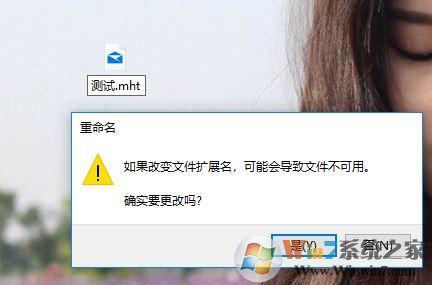
3、修改完成后我们在“测试.mht”单击右键,选择【打开方式】,然后选择 internet Explorer 打开即可!
如果是电脑上安装了Windows Live Mail之后,右击eml文件,选择【属性】,点击“打开方式”后面的“更改”,然后找到并选择Windows Live Mail后,单击“确定”即可将eml文件轻松打开查看。
以上便是winwin7小编给大家介绍的打开.eml格式文件的详细方法,大家可以按自己喜欢的方式来打开eml格式的文件。
分享到:

